有的时候你需要为自己一天的工作安排时间表,传统的便签或许可以满足。但是,当你是一个团队时,需要分工合作完成一件任务,又不想花费高额支付软件应用时。微软在 Windows10 早已加入一款高颜值软件。
在新版的 Windows10 系统当中,快捷键 Windows+W,是全屏截图的快捷按钮和一个白板应用 Whiteboard (如果你电脑上没有,点击下载就会自动安装)。在这白板功能当中,你可以在其中添加图片、便签、绘画,然后,共享给其他人,或者一起协作。
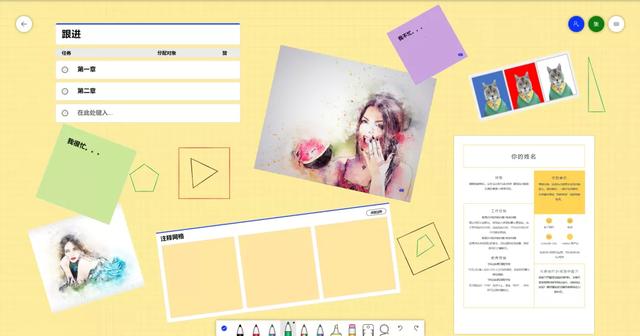
你可以在电脑、手机或平板当中,跨设备使用,以安排生活、思考项目或激发更多创意。
在右上角的菜单当中,首先,我们可以事先设置背景格式,给它换个底色、换个背景。
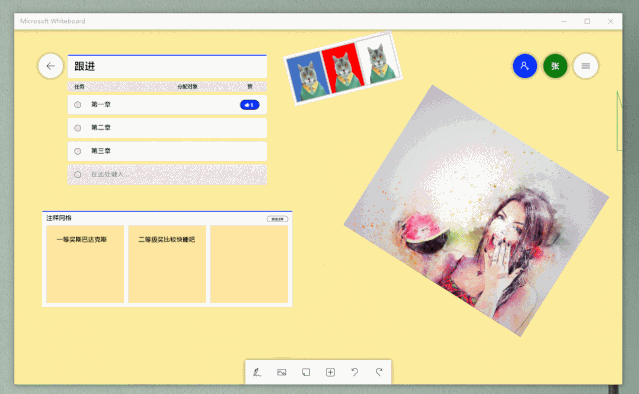
以电脑当中的操作为例( iPad和手机类似 ),点击新建白板之后,你就可以在白板当中随意创作。Whiteboard 和微软自家的另一款优秀应用 OneNote 拥有类似的自由度,你可以不受文本格式的限制,并且随意缩放背景或内容的大小。
OneNote 也是一款超实用的学习工具,随时随地都可以记录笔记,即使你是在浏览网页,你也可以随时保存到OneNote上。详情可以到:用了浏览器扩展程序,瞬间就高大上啦。
通过底部的画笔工具,我们可以随意绘制,还能完成一般实体白板中不能完成的精细绘画工作,我们可以勾选右上角【将墨迹转换为形状】,当你画一个任意形状时,它会自动转换成标准形状。
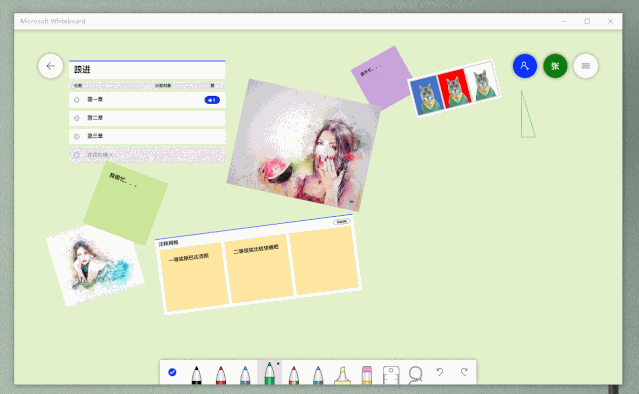
你可以不受文本格式的限制,并且随意缩放背景或内容的大小,任意图片,便签,甚至整个白板都可以随意放大缩小。
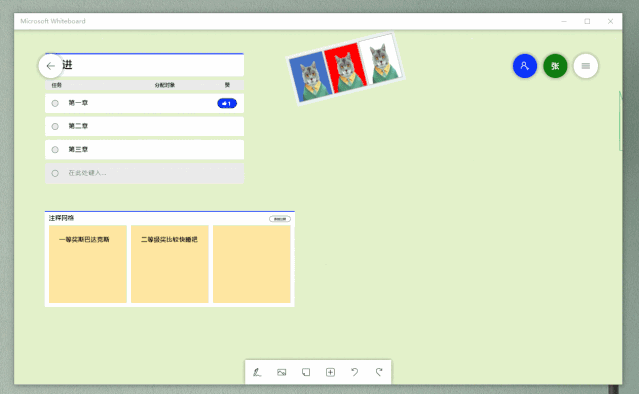
在右上角的菜单当中勾选【将墨迹转换为表格】之后,如果我们贯穿矩形,画出直线,矩形会自动变成表格。有意思的是,表格会根据你书写的内容不断自适应;
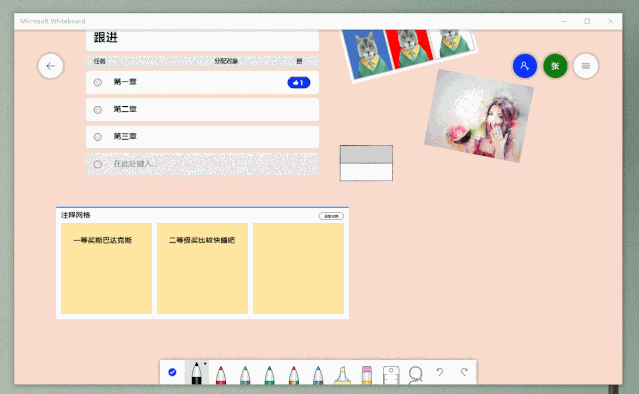
当你一个便签不够的话,点击右键就可以添加便签和图像,而 Windows 当中的设计入口更浅。
点击添加的任何对象,你都可以做相应的设置,比如调整大小,复制、剪切、删除、添加文字,锁定图片、点赞,给标签修改背景颜色和内容。而对几乎所有对象,你都可以通过拖拽将它们堆叠起来,通过双击展开。
为了方便更多人使用和提高效率,微软之前默默添加了一个模板功能,提供了头脑风暴、看板、回顾、高效会议、SWOT 分析法、项目相关、KWL 知识学习法、周计划等等模板。所以很明显,Whiteboard 将不只是一个企业级应用。
总体来说,PC端上的便签和团队协作功能都挺好的,其它的功能可能需要在 iPad 或手机上更实用。遗憾的是,Whiteboard 还没有安卓版本。
最后,如果你喜欢我的推荐,欢迎加入我们(关注走起)。感谢你的关注与分享,如果你有更好的推荐,欢迎留言与投稿。微信公众号:轻量生活Share,ID:light72580。




















 297
297

 被折叠的 条评论
为什么被折叠?
被折叠的 条评论
为什么被折叠?








